Pildi vananemisefekt annab teie fotodele nostalgilise ja ajatult väljanägemise. Photoshopi abil saate selle realistlikuks muuta, kasutades osavalt tekstuurid ja täitmismeetodid koos. Olgu see siis vintage-kujundused, retroprojektid või loomingulised kunstiteosed - see efekt on mitmekülgne. Selles õpetuses näitan samm-sammult, kuidas tekstuuride, teralisuse ja värvikohanduste abil anda oma piltidele autentne vananenud ilme. Alustame ja viime teie fotod minevikku tagasi!
Sissejuhatus:
Selles õpetuses kasutan enda tehtud pilti. Lõikasin selle Vabastustööriista abil nii, et loss ja vasak poolne aiarank järgivad kuldse lõike joont. Lõigates joondasin pildi ka horisontaalselt. Pilt on selle õpetuse jaoks töömaterjalina lisatud.
Pildil on Laius 1200 pikslit.
Samm 1: Pildi pisut pehmendamine
Pilt võeti Nikon D200-ga, mis teeb väga teravaid pilte. Pildil, mis peaks välja nägema vana ja aetud, tuleb kõigepealt veidi pehmendada. Kuna need iidsete piltide teravuses ei saa loomulikult võrrelda tänapäevaste piltidega.
Konverteerin esmalt oma kihi Nutikaks objektiks. Seejärel valin menüüst Filter>Hägu filter>Gausi hägu. Hägu väärtus peaks olema vahemikus 0,2 kuni 0,3 pikslit Raadius.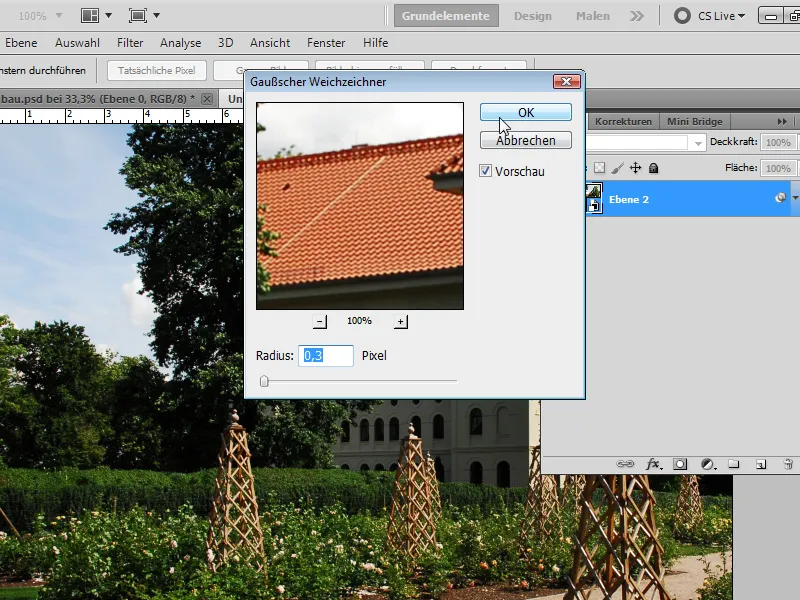
Samm 2: Varjude heledam
Et pildist varjudest veelgi rohkem detaile esile tuua, teen valgustuskorrektsiooni. Avan nutikfiltri Sügavused/Valgused menüü kaudu Pilt>Korrektsioonid ja seadistan Sügavused all järgmised väärtused:
• Tugevus: 40 protsenti
• Toonivalik: 12 protsenti
• Raadius: 30 pikslit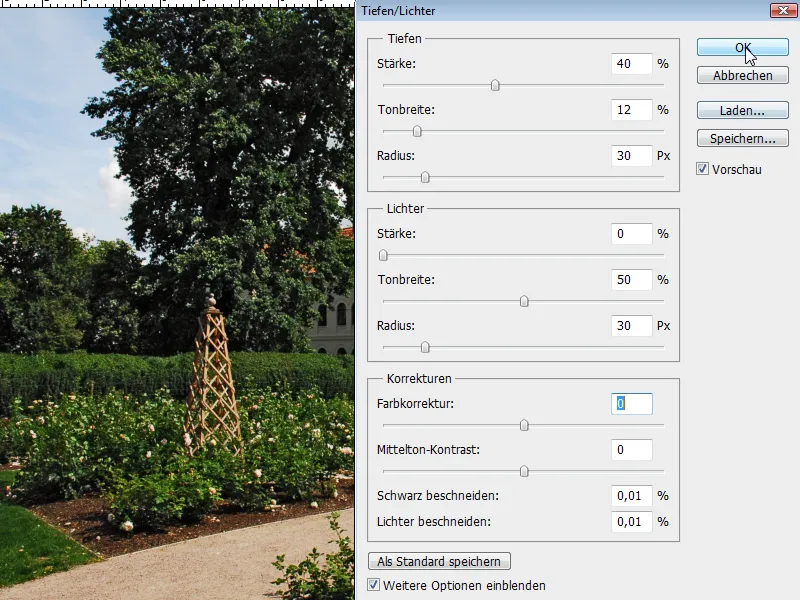
Effekt on järgmine: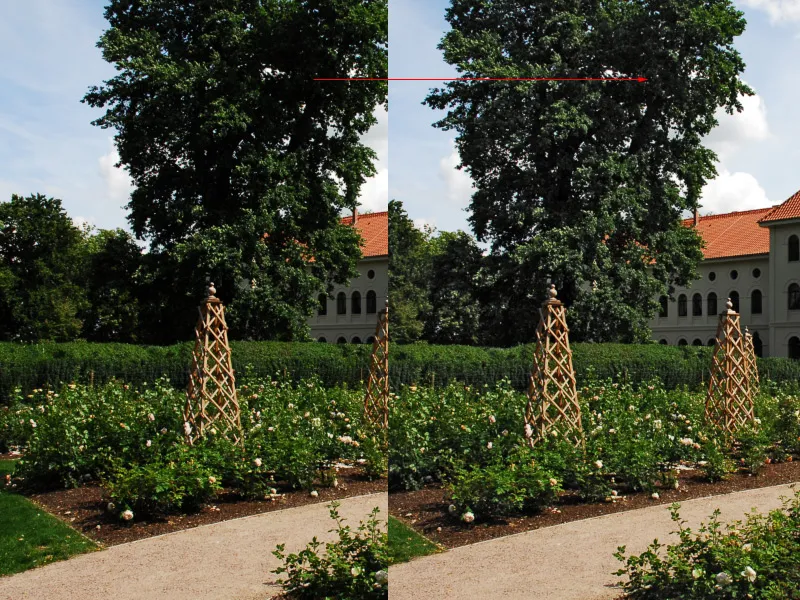
Samm 3: Vignetiefekt
Et luua vanadele piltidele iseloomulik ääri tumenev efekt, rakendan Objektiivkorrigeerimist kui Nutikfilter. Liigutan Tugevuse regulaatorit -70 peale. Keskväärtus jääb 50 juurde.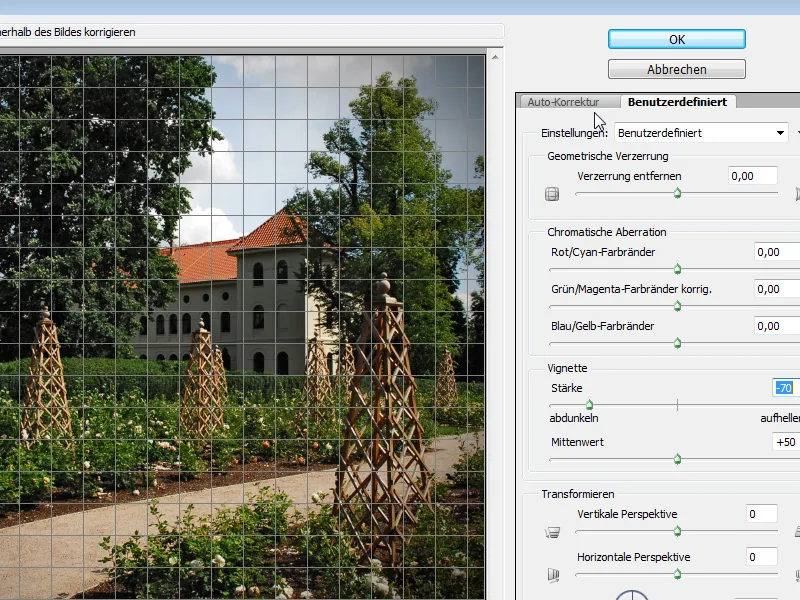
Nüüd on pildil meeldiv äärise varje.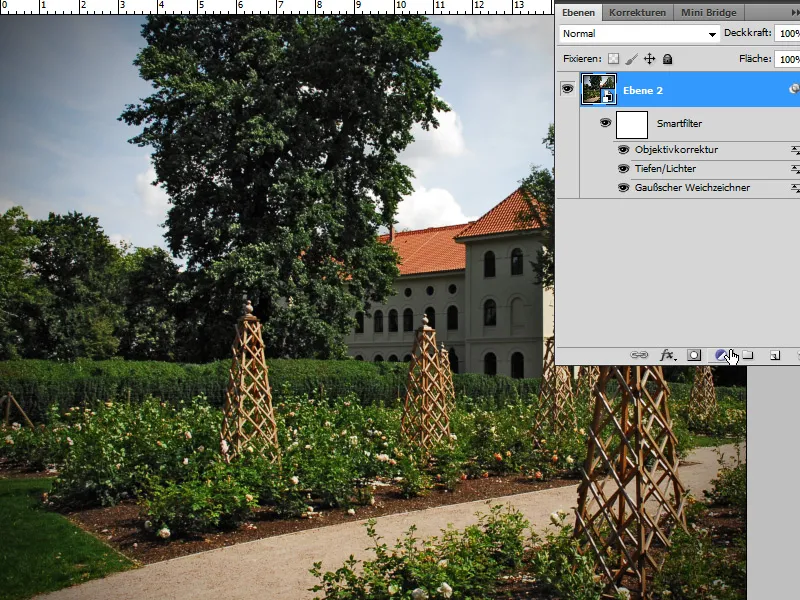
Samm 4: Sepia toon
Loon Muudetavuse kihi Mono kui Lõikelõõtsa pildikihile ja aktiveerin märkeruudu pildi värvimiseks. Vaikimisi on juba seadistatud seepia-sarnane värvitoon.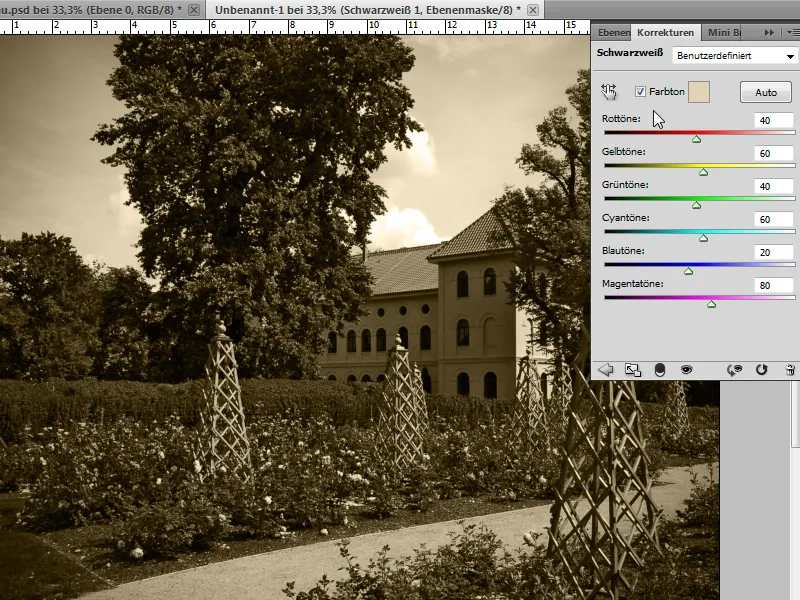
Ebavõrdsuseta Läbipaistvus kihi seadistuse suurendan 80 protsendini, nii et punased värvi alad lossikatusest ja rohelus puudest jäävad minimaalselt nähtavale.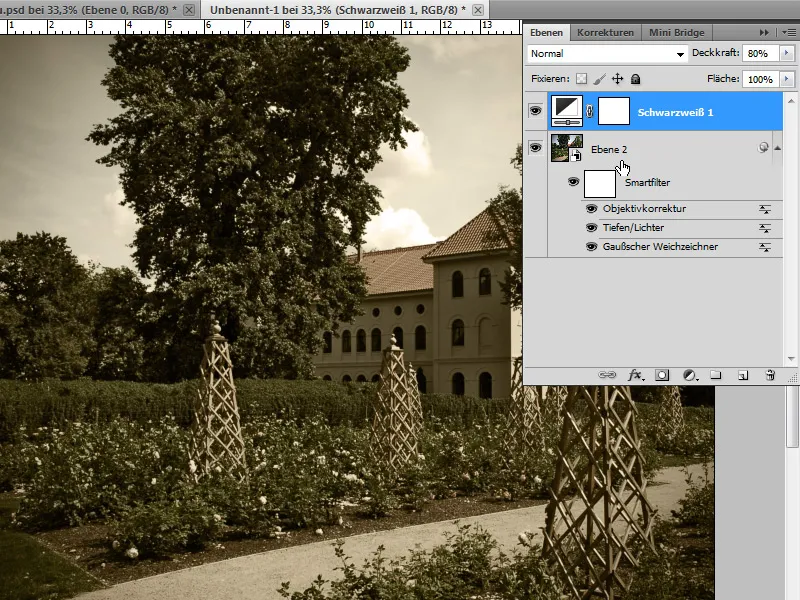
Samm 5: Tekstuuri katmine
Järgnevalt avan tekstuurkihi, mis sisaldab kivitruktuuri. Selle abil saan jäljendada ajast puretud paberit.
Menüü kaudu File>Place paigutan oma tekstuuri dokumendile.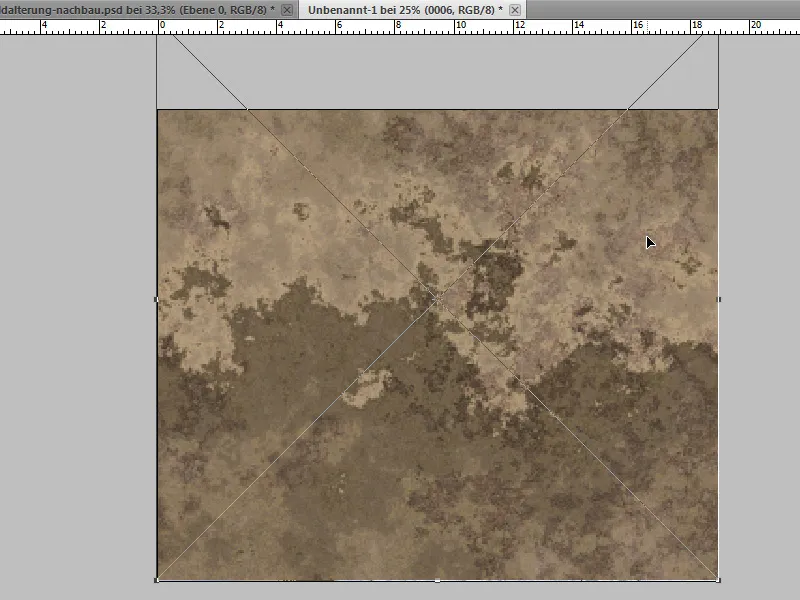
Kihi režiimi nihutamiseks Ineinanderkopieren kasutan kihi režiimi jaoks kiireklahvi Shift+Alt+O. Juba praegu on näha kaunis tekstuurikiht, mis hakkab vananemise effekti aeglaselt mõjutama.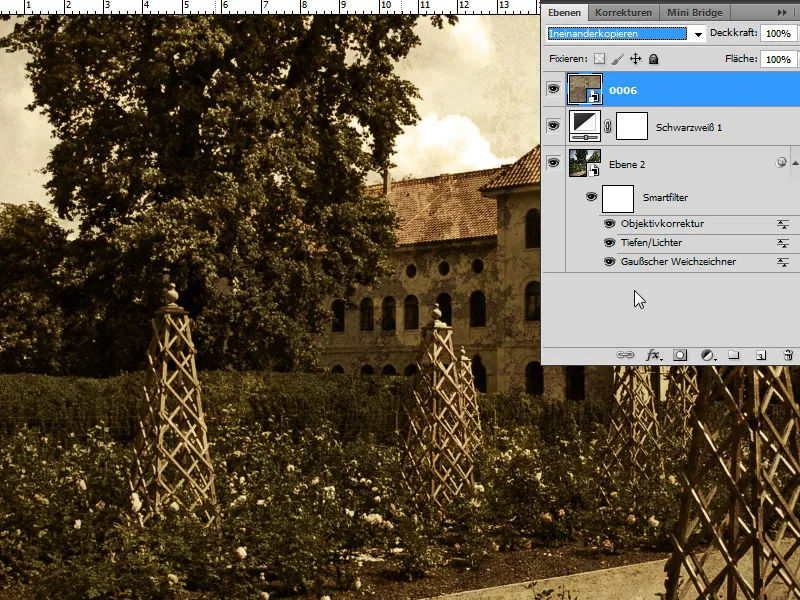
Samm 6: Tekstuuri küllastus vähendamine
Kuna režiimiga Ineinanderkopieren arvestatakse mitte ainult tekstuurikihi struktuuridega, vaid ka küllastusega, loon Muudetavuse kihi Värvitoon või Küllastus kui Lõikelõõtsa ja tõmban Küllastusregulaatori -80 peale.
Nüüd on dokumendis alles ainult tekstuurikihi struktuur, kuid enam pole värviinformatsioone. Selle tulemusena saan oma eelmise sepiatooniga pildi tagasi. Tekstuur lisab pildile ka veidi draamat, eriti taevas.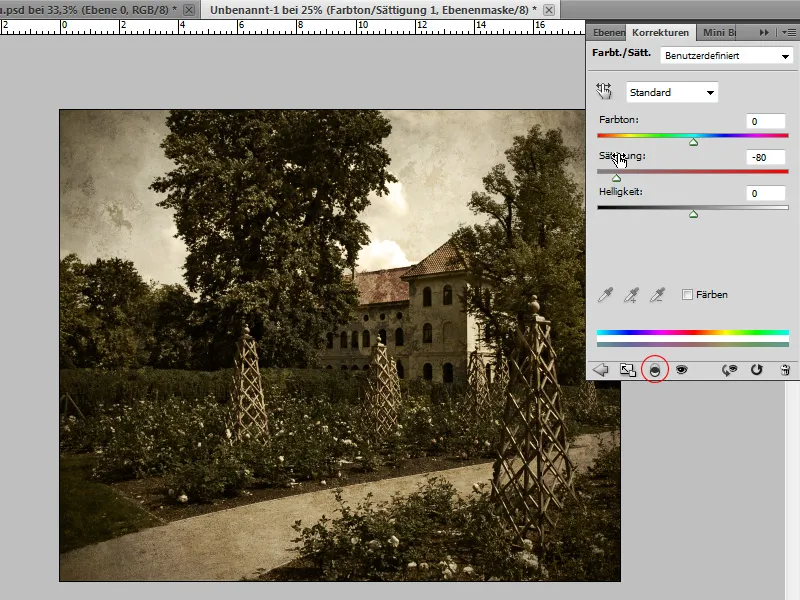
Samm 7: Tekstuuri pehmendamine
Kuigi tekstuur näib vanale pildile veidi liiga terav, valin siiski nutikfiltri Gausi hägu vahemikus 0,2 kuni 0,4 pikslit Raadius ja pehmendan tekstuurkihti veidi.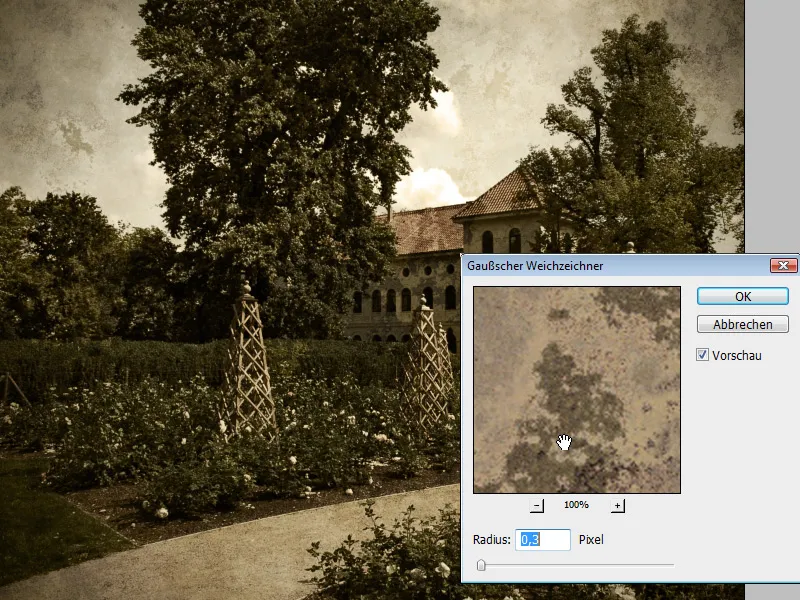
Samm 8: Teralisuse lisamine
Ma loon uue kihi neutraalhallis režiimis Korrakihtidena. Kiireim viis selleks on kasutada kiirklahvi Ctrl+Shift+N. Kihil tehakse seejärel muundamine nutikihiks.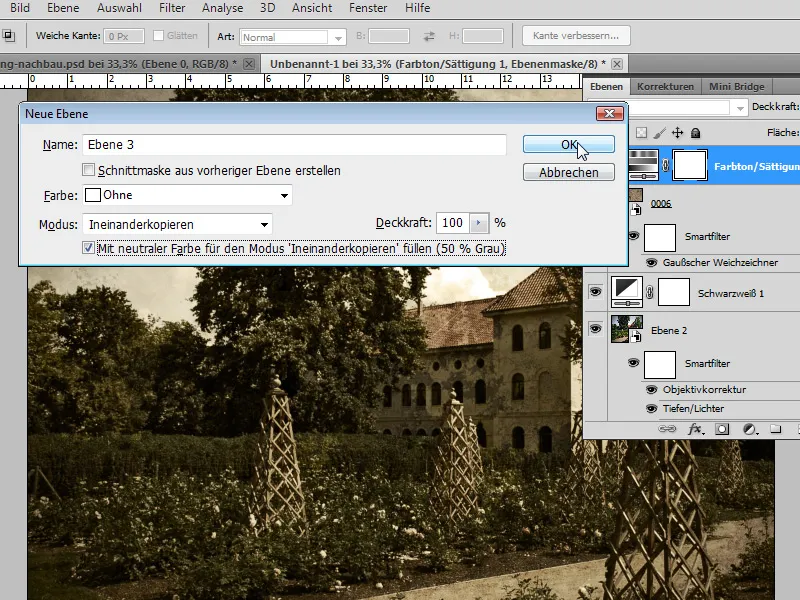
Esimene samm on rakendada Smartfilter Müra lisamine.
• Tugevus: 300 protsenti
• Gausi jaotus
• Märkeruut Monokroomsus on aktiveeritud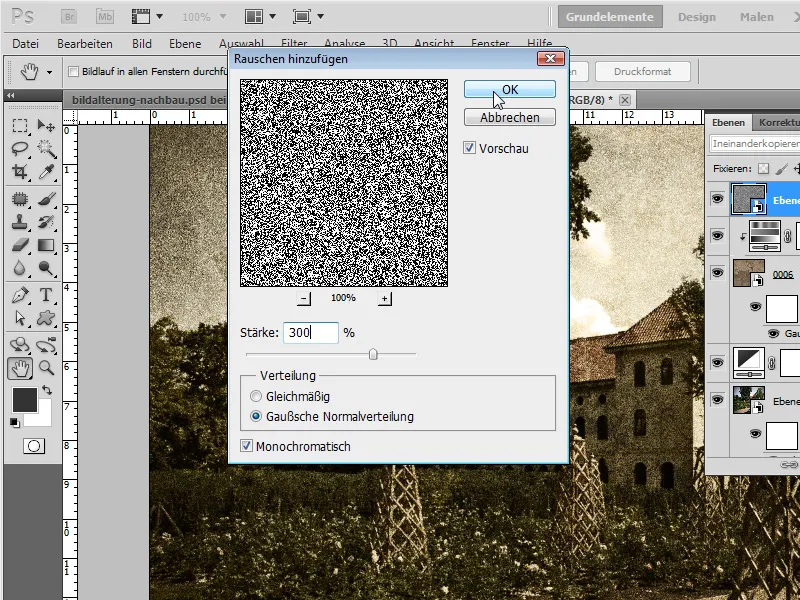
Praegu on tegemist üsna jämeda müraga. Kuid järgmises etapis rakendan Smartfilteri Gausi hägusust raadiusega umbes 0,7 kuni 1,0 pikslit.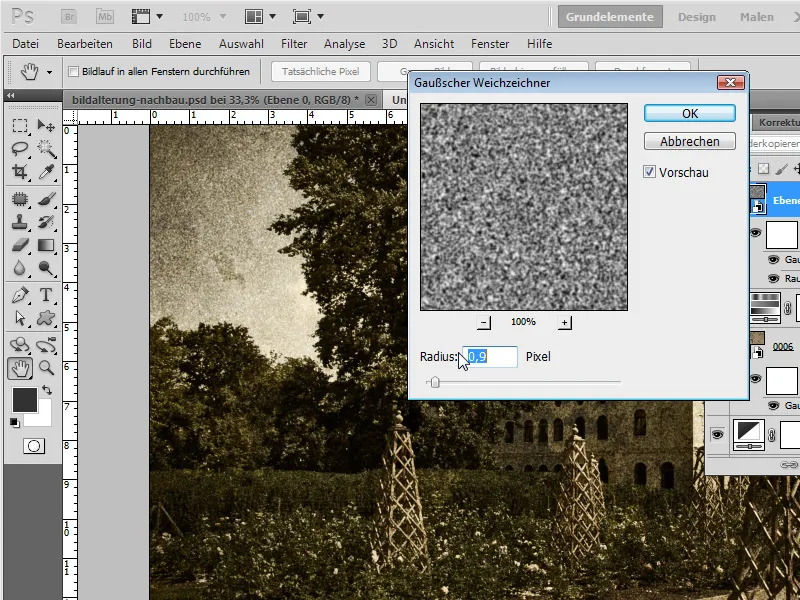
Müra efekt on üsna jäme, nagu see peaks olema. Viimasena vähendan lihtsalt katvust 60 protsendini. Tänu Smartfilteritele saan igal ajal müraefekti veidi peenemaks või jämedamaks muuta. Selleks vaid varieerin väärtusi Smartfilterites.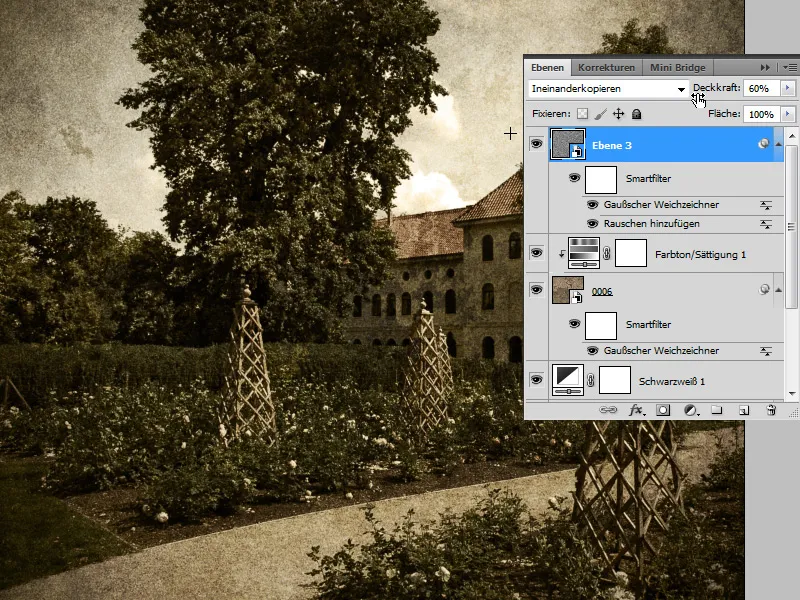
Samm 9: Detailide rõhutamine
Põhimõtteliselt olen nüüd pildi vananemisega valmis. Sõltuvalt pildist ja vajadusest saan teha mõned üksikasjalikud rõhutused pintsliga müra ilmega.
Teen uue kihi kiirklahviga Ctrl+Shift+Alt+N ja seadistan selle režiimi Pehmeks valguseks. Pintsli paneelis lisaksin Akvarellipintsli olemasolevatele pintslitele ning valin sealt jämeda kuiva pintsli.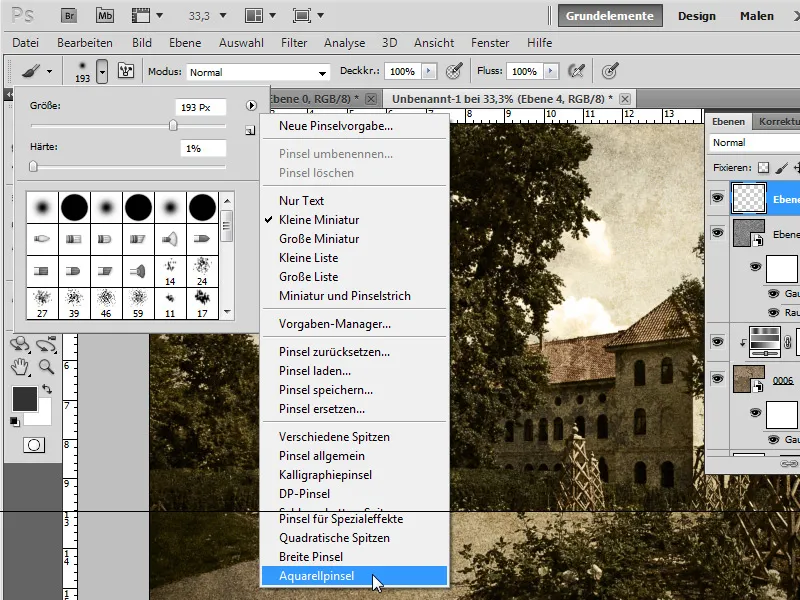
Pintsli sätted on järgmised:
• Suurus: 40 px
• Vahemaa: 36 protsenti
• Suuruse hajumine: 30 protsenti
• Nurga hajumine: 80 protsenti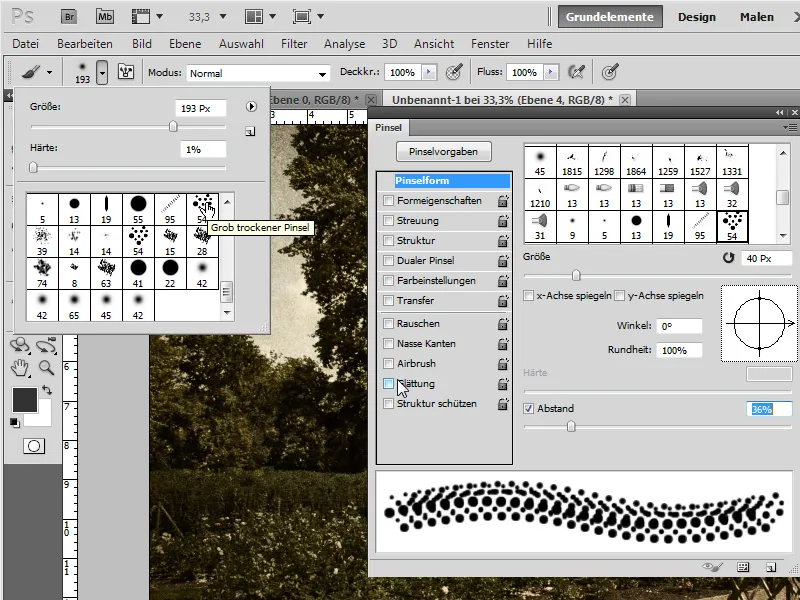
Katvusega umbes 33 protsenti saan nüüd punktikeemi mõned müra- ja tekstuurefektid oma pildile maalida. Nii saan näiteks taevast veidi dramaatilisemaks muuta, võimendada vinjetiefekte jne.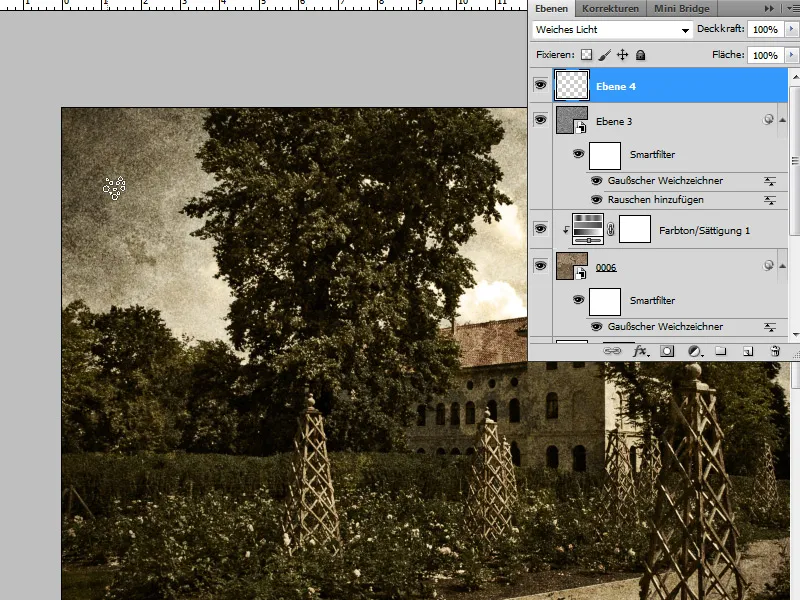
Ja minu vanale kärbitud pildile on lõppenud.
Selle efekti juures on lahe see, et kogu töötlemine toimus mittehävitavalt. Nüüd klõpsan lihtsalt nutikihiti pildi pisipildil.
Avaneb PSB-fail, kus asub nutikihiti algne pilt. Seal asetan nüüd teise pildi.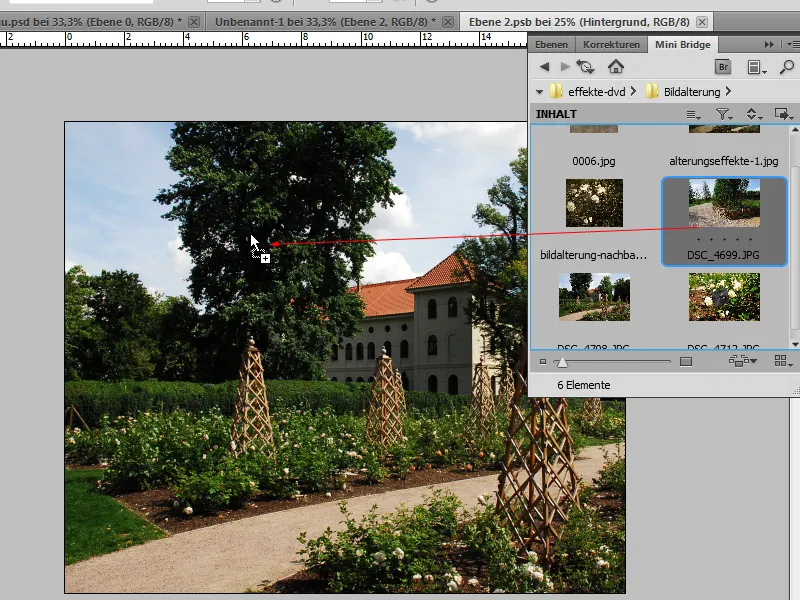
Oluline: Salvestamine! Ja juba on mul siin sama pildi vananemiseefekt.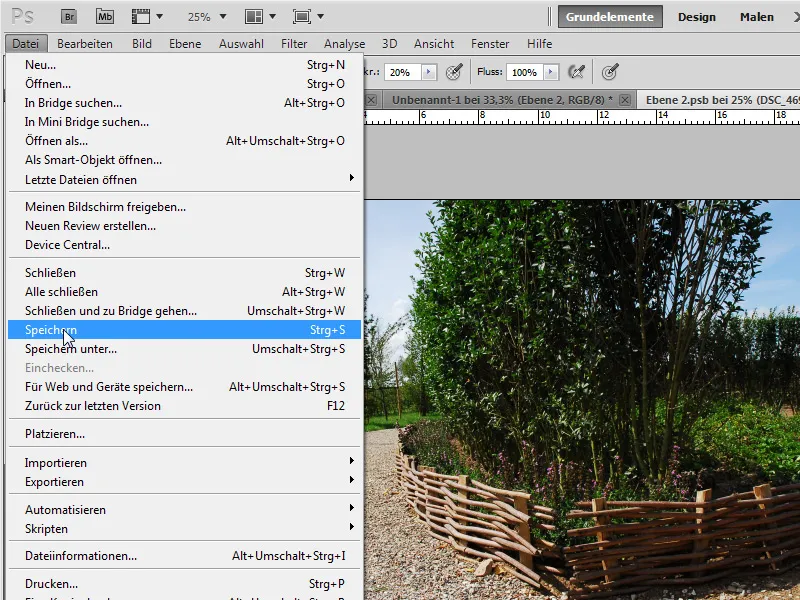
Sõltuvalt pildist võivad olla vajalikud mõned kohandused. Siin vähendan lihtsalt minu Monoefekti kattuvust ja nihutan minimaalselt tekstuuri - ja valmis!
Või kolmas näide: Roosipilt. Siin võimendan lihtsalt vinjeti. Ja valmis! Nautige digitaalset pildi vananemist!


